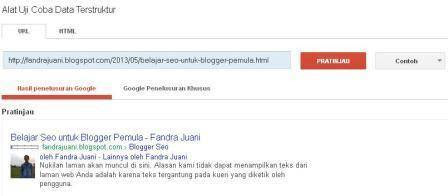Cara menambahkan title di setiap link label yang ada di blogger. Title merupakan attribute yang digunakan untuk memberikan keterangan dari sebuah link. Untuk melihat link yang ada titlenya, coba arahkan mouse ke link label, maka akan ada tulisan dengan background putih yang keluar.
 Gambar disamping adalah contoh link label yang telah diberi title. Tulisan Tips dan Trik yang berwarna hitam dengan background putih itu akan keluar ketika link label di sentuh oleh mouse. Untuk melihat contoh lainnya, coba anda arahkan mouse anda ke label/kategori yang ada di blog ini.
Gambar disamping adalah contoh link label yang telah diberi title. Tulisan Tips dan Trik yang berwarna hitam dengan background putih itu akan keluar ketika link label di sentuh oleh mouse. Untuk melihat contoh lainnya, coba anda arahkan mouse anda ke label/kategori yang ada di blog ini.Sebelumnya saya juga sudah membuat artikel title link disetiap judul posting blog. Fungsinya sama agar link diposting blog ada titlenya, bedanya hanya pada kode yang digunakan.
Untuk lebih jelasnya cara membuat title otomatis pada link label blogger. Silakan ikuti langkah-langkah dibawah ini.
- Silakan login ke blogger, dari halaman dasbor pilih pengaturan template.
- Dan klik edit html, lalu cari kode expr:href='data:label.url'
- Setelah ketemu tambahkan kode attribute title tag seperti ini disampingnya expr:title='data:label.name'. Contoh penambahan kode attrbute title di widget label asli blogger
- kode expr:href='data:label.url' ini biasanya ada 2 atau mungkin lebih yang ada ditemplate blogger, silakan dicari semuanya dan tambahkan kode expr:title='data:label.name' disampingnya. Setelah itu, save template. Selesai.
<a expr:dir='data:blog.languageDirection' expr:href='data:label.url' expr:title='data:label.name'><data:label.name/></a>
Contoh penambahan attribute title yang lain, seperti di Breadcrumb. <a expr:href='data:label.url' expr:title='data:label.name'>
<data:label.name/></a>
<data:label.name/></a>
Cara diatas merupakan contoh pemberian title tag di dalam template. Adapun contoh lain pemberian kode attribute title tag pada link label pada kode HTML yaitu dengan menambahkan kode title="Title yang akan diberi". Contohnya:
<a href="http://fandrajuani.blogspot.com/search/label/Header" title="Desain Header">
Fungsi menambahkan title di link label blog ini sebenarnya untuk menambah optimasi seo dari blog, agar google lebih mudah untuk membaca semua link yang ada di blog kita. Tidak di gunakan juga tidak apa-apa, karena mungkin efeknya juga tidak terlalu besar untuk blog kita.
Tapi tidak ada salahnya mencoba, kebanyakan blog atau website yang mempunyai pagerank besar juga memberikan attribute title di setiap link yang ada diblog atau website mereka. Itulah sedikit tips trik seo tentang menambahkan title otomatis pada link label blogger. Semoga bisa bermanfaat untuk anda.